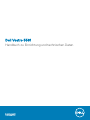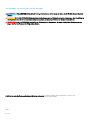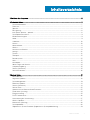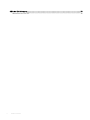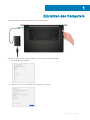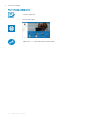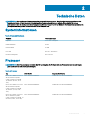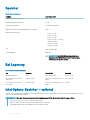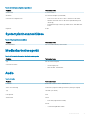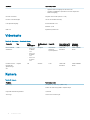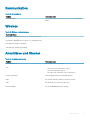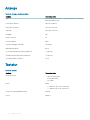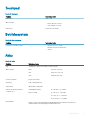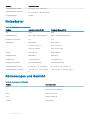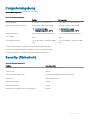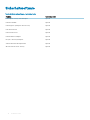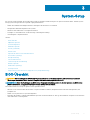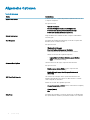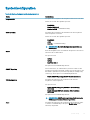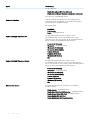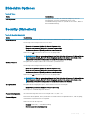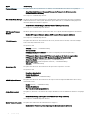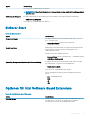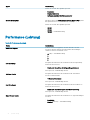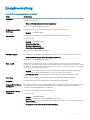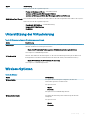Dell Vostro 5581 Schnellstartanleitung
- Kategorie
- Notizbücher
- Typ
- Schnellstartanleitung

Dell Vostro 5581
Handbuch zu Einrichtung und technischen Daten
Vorschriftenmodell: P77F
Vorschriftentyp: P77F001

Anmerkungen, Vorsichtshinweise und Warnungen
ANMERKUNG: Eine ANMERKUNG macht auf wichtige Informationen aufmerksam, mit denen Sie Ihr Produkt besser einsetzen
können.
VORSICHT: Ein VORSICHTSHINWEIS macht darauf aufmerksam, dass bei Nichtbefolgung von Anweisungen eine Beschädigung
der Hardware oder ein Verlust von Daten droht, und zeigt auf, wie derartige Probleme vermieden werden können.
WARNUNG: Durch eine WARNUNG werden Sie auf Gefahrenquellen hingewiesen, die materielle Schäden, Verletzungen oder
sogar den Tod von Personen zur Folge haben können.
© 2018 Dell Inc. oder ihre Tochtergesellschaften. Alle Rechte vorbehalten. Dell, EMC und andere Marken sind Marken von Dell Inc. oder
Tochterunternehmen. Andere Markennamen sind möglicherweise Marken der entsprechenden Inhaber.
2018 - 09
Rev. A00

Inhaltsverzeichnis
1 Einrichten des Computers.............................................................................................................................. 5
2 Technische Daten...........................................................................................................................................7
Systeminformationen.........................................................................................................................................................7
Prozessor.............................................................................................................................................................................7
Speicher.............................................................................................................................................................................. 8
Bei Lagerung.......................................................................................................................................................................8
Intel Optane-Speicher – optional..................................................................................................................................... 8
Systemplatinenanschlüsse................................................................................................................................................ 9
Medienkartenlesegerät......................................................................................................................................................9
Audio....................................................................................................................................................................................9
Videokarte......................................................................................................................................................................... 10
Kamera...............................................................................................................................................................................10
Kommunikation.................................................................................................................................................................. 11
Wireless...............................................................................................................................................................................11
Anschlüsse und Stecker....................................................................................................................................................11
Anzeige...............................................................................................................................................................................12
Tastatur..............................................................................................................................................................................12
Touchpad........................................................................................................................................................................... 13
Betriebssystem..................................................................................................................................................................13
Akku....................................................................................................................................................................................13
Netzadapter...................................................................................................................................................................... 14
Abmessungen und Gewicht.............................................................................................................................................14
Computerumgebung........................................................................................................................................................ 15
Security (Sicherheit)........................................................................................................................................................15
Sicherheitssoftware..........................................................................................................................................................16
3 System-Setup.............................................................................................................................................. 17
BIOS-Übersicht.................................................................................................................................................................17
Allgemeine Optionen........................................................................................................................................................ 18
Systemkonguration.........................................................................................................................................................19
Bildschirm Optionen......................................................................................................................................................... 21
Security (Sicherheit)........................................................................................................................................................ 21
Sicherer Start................................................................................................................................................................... 23
Optionen für Intel Software Guard Extensions.............................................................................................................23
Performance (Leistung).................................................................................................................................................. 24
Energieverwaltung........................................................................................................................................................... 25
POST-Funktionsweise..................................................................................................................................................... 26
Unterstützung der Virtualisierung..................................................................................................................................27
Wireless-Optionen............................................................................................................................................................27
Maintenance (Wartung)..................................................................................................................................................28
Systemprotokolle..............................................................................................................................................................28
SupportAssist System Resolution (SupportAssist-Systemproblemlösung)............................................................. 29
Inhaltsverzeichnis
3

4 Wie Sie Hilfe bekommen.............................................................................................................................. 30
Kontaktaufnahme mit Dell...............................................................................................................................................30
4 Inhaltsverzeichnis

Einrichten des Computers
1 Schließen Sie das Netzkabel an und drücken Sie den Betriebsschalter.
2 Befolgen Sie die Anweisungen auf dem Bildschirm, um das Windows-Setup abzuschließen:
a Mit einem Netzwerk verbinden.
b Bei Ihrem Microsoft-Konto anmelden oder ein neues Konto erstellen.
1
Einrichten des Computers 5

3 Suchen Sie Dell Apps.
Tabelle 1. Dell Apps ausndig machen
Computer registrieren
Dell Hilfe und Support
SupportAssist — Computer überprüfen und aktualisieren
6 Einrichten des Computers

Technische Daten
ANMERKUNG: Die angebotenen Kongurationen können je nach Region variieren. Die folgenden Angaben enthalten nur die
technischen Daten, die laut Gesetz im Lieferumfang Ihres Computers enthalten sein müssen. Wechseln Sie für weitere
Informationen über die Konguration Ihres Computers zu Hilfe und Support auf Ihrem Windows-Betriebssystem und wählen Sie
die Option zum Anzeigen der Informationen über Ihren Computer aus.
Systeminformationen
Tabelle 2. Systeminformationen
Funktion Technische Daten
Chipsatz
In Prozessor integriert
DRAM-Busbreite
64 Bit
Flash-EPROM
16 MB
PCIe-Bus
Bis zur 3. Generation
Externe Busfrequenz
Bis zu 8 GT/s
Prozessor
ANMERKUNG
: Die Prozessoranzahl stellt kein Maß für Leistung dar. Die Verfügbarkeit von Prozessoren kann je nach Region
bzw. Land variieren und unterliegt Änderungen.
Tabelle 3. Prozessor
Typ UMA-Grak Separate Grakkarte
Intel Core i7-8565U Prozessor
der 8. Generation (8 MB
Cache, 4 Kerne/ 8 Threads,
1,8 GHz bis 4,6 GHz, 15 W
TDP)
Intel UHD 620-Grakkarte Nvidia GeForce MX130-Grakkarte
Intel Core i5-8265U Prozessor
der 8. Generation (6 MB
Cache, 4 Kerne/ 8 Threads,
1,6 GHz bis 4,1 GHz, 15 W
TDP)
Intel UHD 620-Grakkarte Nvidia GeForce MX130-Grakkarte
Intel Core i3-8145U Prozessor
der 4. Generation (4 MB
Cache, 2 Kerne/ 8 Threads, 2,1
GHz bis 3,9 GHz, 15 W TDP)
Intel UHD 620-Grakkarte Nvidia GeForce MX130-Grakkarte
2
Technische Daten 7

Speicher
Tabelle 4. Arbeitsspeicher
Funktion Technische Daten
Minimale Speicherkonguration
4 GB
Maximale Speicherkonguration
32 GB
Anzahl der Steckplätze
2 SoDIMM-Steckplätze
Maximal unterstützte Speicherkapazität pro Steckplatz
16 GB
Arbeitsspeicheroptionen
• 4 GB (1 x 4 GB)
• 8 GB (2 x 4 GB)
• 8 GB (1 x 8 GB)
• 12 GB (1 x 4 GB + 1 x 8 GB)
• 16 GB (2 x 8 GB)
• 16 GB (1 x 16 GB)
• 32 GB (2 x 16 GB)
Typ
Dual-Channel-DDR4
Geschwindigkeit 2666 MHz
ANMERKUNG: Die 2666-MHz-Speicherfunktionen
können bei 2400 MHz für Intel Core-Prozessoren der
8. Generation verwendet werden.
Bei Lagerung
Tabelle 5.
Speicherspezikationen
Typ Bauweise Schnittstelle Kapazität
Festplattenlaufwerk SATA SATA (5400 1/min) Bis zu zwei TB
PCIe-NVMe-SSD-Laufwerk
(Klasse 35)
M.2-SSD 2230 PCIe-Gen 3x2-NVMe, bis zu 32
Gbit/s
Bis zu 512 GB
PCIe-NVMe-SSD-Laufwerk
(Klasse 40)
M.2-SSD 2280 PCIe-Gen 3x4-NVMe, bis zu 32
Gbit/s
512 GB
Intel Optane-Speicher – optional
Der Intel Optane-Speicher dient lediglich als Speicherbeschleuniger. Er ersetzt weder den im Computer installierten Arbeitsspeicher noch
sorgt er für zusätzlichen Arbeitsspeicher.
ANMERKUNG
: Der Intel Optane-Speicher wird auf Computern unterstützt, die folgende Anforderungen erfüllen:
• Intel Core i3/i5/i7-Prozessor der 7. Generation oder höher
• Windows 10 64-Bit-Version oder höher (Aktualisierung zum Jahrestag)
• Intel Rapid Storage Technology Treiberversion 15.9.1.1018 oder höher
8 Technische Daten

Tabelle 6. Intel Optane-Speicherspezikation
Funktion Technische Daten
Schnittstelle PCIe3x2 NVMe 1.1
Anschluss M.2-Kartensteckplatz (2230/2280)
Unterstützte Kongurationen
• Intel Core i3/i5/i7-Prozessor der 7. Generation oder höher
• Windows 10 64-Bit-Version oder höher (Aktualisierung zum
Jahrestag)
• Intel Rapid Storage Technology Treiberversion 15.9.1.1018 oder
höher
Kapazität 16 GB
Systemplatinenanschlüsse
Tabelle 7. Systemplatinenanschlüsse
Funktion Technische Daten
M.2-Anschlüsse Ein M.2-2230/2280-Key-M-Anschluss
Medienkartenlesegerät
Tabelle 8. Technische Daten des Medienkartenlesegeräts
Funktion Technische Daten
Typ Ein SD-Kartensteckplatz
Unterstützte Karten
• Secure Digital (SD)
• MicroSD über Transferkarte
Audio
Tabelle 9. Audio
Funktion Technische Daten
Controller Realtek ALC3204 mit Waves MaxxAudio Pro
Stereo-Konvertierung 24-Bit-DAC (Digital-zu-Analog) und -ADC (Analog-zu-Digital)
Typ HD Audio (HD-Audio)
Lautsprecher Zwei
Schnittstelle Intern:
• Intel HDA (High Denition Audio)
Extern:
• 7.1-Kanal-Ausgabe über HDMI
Technische Daten 9

Funktion Technische Daten
• Digitaler Mikrofoneingang am Kameramodul
• Headset-Kombibuchse (Anschluss für Stereokopfhörer/
Mikrofoneingang)
Interner Verstärker Integriert in ALC3204 (Klasse D 2 W)
Externe Lautstärkeregler Tasten zur Mediensteuerung
Lautsprecherausgang: Durchschnittlich: 2 W
Maximal: 2,5 W
Mikrofon Digital-Array-Mikrofone
Videokarte
Tabelle 10. Videokarte – Technische Daten
Controller Typ CPU-
Abhängigkeit
Grakspeichert
yp
Kapazität Unterstützung für
externe Anzeigen
Maximale
Auösung
Intel UHD 620-
Grakkarte
UMA
• Intel Core
i7-8565U
CPU
• Intel Core
i5-8265U
CPU
• Intel Core
i3-8145U
CPU
Integriert Gemeinsam
genutzter
Systemspeicher
HDMI 1.4b-
Anschluss
1920 x 1200 bei
60 Hz
NVIDIA GeForce
MX130 oder
gleichwertig, 2
GB
Separat NA GDDR5 2 GB HDMI 1.4b-
Anschluss
1920 x 1200 bei
60 Hz
Kamera
Tabelle 11. Kamera
Funktion Technische Daten
Auösung Standbild: HD-Auösung (1280 x 720)
Grak: HD-Auösung (1280 x 720) bei 30 fps
Diagonaler Betrachtungswinkel 74,9 Grad
Sensortyp CMOS Sensortechnologie
10 Technische Daten

Kommunikation
Tabelle 12. Kommunikation
Funktion Technische Daten
Netzwerkadapter Integriertes Realtek RTL8111 Ethernet (RJ-45) mit 10/100/1000
MBit/s
Wireless
Tabelle 13. Wireless – technische Daten
Technische Daten
Intel Wireless-9462 802.11AC 1x1 Wi-Fi + BT v5.0 WLAN-Karte
Intel Wireless-9560 802.11AC 2x2 Wi-Fi + BT v5.0 WLAN-Karte
Dell Qualcomm QCA9377 (DW1810)
Dell Qualcomm QCA61x4A (DW1820)
Anschlüsse und Stecker
Tabelle 14. Anschlüsse und Stecker
Funktion Technische Daten
Speicherkartenleser Ein SD-Speicherkartenlesegerät
USB
• Zwei USB 3.1-Gen 1-Anschlüsse (Typ A)
• Ein USB 2.0-Anschluss (Typ A)
• Ein USB 3.1 Gen 1-Anschluss (Typ C)/DisplayPort
Security (Sicherheit)
Nobel wedge-Anschluss für Diebstahlsicherung
Audio Ein Headset-Anschluss (Mikrofon/Kopfhörer-Kombi)
Video Ein HDMI 1.4b-Port (unterstützt bis zu 2k)
Netzwerkadapter RJ-45, 10/100/1000, keine LED-Anzeige
Technische Daten 11

Anzeige
Tabelle 15. Anzeige – technische Daten
Funktion Technische Daten
Typ 15,6 Zoll, 1920 x 1080 (FHD-IPS, geringe Spezikationen, schmaler
Rahmen, blendfrei), 16:9
Höhe (aktiver Bereich) 205,7 mm (8,10 Zoll)
Breite (aktiver Bereich) 355,7 mm (13,81 Zoll)
Diagonale 394,9 mm (15,55 Zoll)
Megapixel 2,07
Pixel pro Zoll (PPI) 141
Kontrastverhältnis 400:1
Luminanz/Helligkeit (Standard) 220 cd/qm
Bildwiederholfrequenz 60 Hz
Horizontaler Betrachtungswinkel (mindestens) +/- 80 Grad
Vertikaler Betrachtungswinkel (mindestens) +/- 80 Grad
Leistungsaufnahme (maximal) 3,5 W
Tastatur
Tabelle 16. Tastatur
Funktion Technische Daten
Anzahl der Tasten
• 80 (USA und Kanada)
• 81 (Großbritannien)
• 84 (Japan)
Größe Fullsize
• X = 19,05 mm (0,75 Zoll) Tasten-Pitch
• Y = 18,05 mm (0,71 Zoll) Tasten-Pitch
Tastatur mit Hintergrundbeleuchtung Optional
Layout QWERTY
12 Technische Daten

Touchpad
Tabelle 17. Touchpad
Funktion Technische Daten
Auösung 1229 x 749
Abmessungen
• Breite: 105 mm (4,13 Zoll)
• Höhe: 80 mm (3,14 Zoll)
Multi-Touch Unterstützt fünf Finger
Betriebssystem
Tabelle 18. Betriebssystem
Funktion Technische Daten
Unterstützte Betriebssysteme
• Windows 10 Home (64 Bit)
• Windows 10 Professional (64 Bit)
• Ubuntu
Akku
Tabelle 19. Akku
Funktion Technische Daten
Typ „Intelligenter“ Lithium-Ionen-Akku, 3 Zellen (42 Wh)
Abmessungen Breite
Tiefe
Höhe
97,15 mm (3,82 Zoll)
184,15 mm (7,25 Zoll)
5,90 mm (0,23 Zoll).
Gewicht (maximal) 0,2 kg (0,44 Pfund)
Spannung 11,40 V Gleichspannung
Lebensdauer
300 Entlade-/Ladezyklen
Ladezeit bei ausgeschaltetem
Computer (ca.)
Standardladevorgang 0 °C bis 60 °C: 4 Stunden
Express Charge
0 °C bis 35°C: 4 Stunden
16 °C bis 45 °C: 2 Stunden
46 °C bis 60 °C: 3 Stunden
Betriebsdauer
Hängt von den vorherrschenden Betriebsbedingungen ab und kann unter gewissen
verbrauchsintensiven Bedingungen erheblich kürzer sein.
Technische Daten 13

Funktion Technische Daten
Temperaturbereich: Betrieb
0 °C bis 35 °C (32 °F bis 95 °F)
Temperaturbereich: Lagerung
-20 °C bis 60 °C (-40 °F bis 149 °F)
Knopfzellenbatterie
CR-2032
Netzadapter
Tabelle 20. Netzadapter Technische Daten
Funktion Technische Daten (45 W) Technische Daten (65 W)
Typ
45 W 65 W
Eingangsspannung
100 V - 240 V Wechselspannung 100 V - 240 V Wechselspannung
Eingangsstrom (maximal)
1,3 A 1,7 A
Adaptergröße Abmessungen
In Zoll: 1,02 x 1,57 x 3,7
In mm: 26 x 40 x 94
Abmessungen
In Zoll: 1,1 x 1,9 x 4,3
In mm: 28 x 47 x 108
Gewicht
0,17 kg (0,37 lb) 0,29 kg (0,64 lb)
Eingangsfrequenz
50 bis 60 Hz 50 bis 60 Hz
Ausgangsstrom
2,31 A (Dauerstrom) 3,34A (Dauerstrom)
Ausgangsnennspannung
19,5 V Gleichspannung 19,5 V Gleichspannung
Temperaturbereich (Betrieb)
0 °C bis 40 °C (32 °F bis 104 °F) 0 °C bis 40 °C (32 °F bis 104 °F)
Temperaturbereich ( Lagerung )
–40° C bis 70° C (–40° F bis 158°
F)
–40° C bis 70° C (–40° F bis 158° F)
Abmessungen und Gewicht
Tabelle 21. Abmessungen und Gewicht
Funktion Technische Daten
Höhe Vorderseite: 18,87 mm (0,74 Zoll)
Rückseite: 20,3 mm (0,80 Zoll)
Breite 361,1 mm (14,21 Zoll)
Tiefe 249,0 mm (9,80 Zoll)
Gewicht 1,9 kg (4,18 lb)
14 Technische Daten

Computerumgebung
Luftverschmutzungsklasse: G1 gemäß ISA-S71.04-1985
Tabelle 22. Computerumgebung
Betrieb Bei Lagerung
Temperaturbereich
0 °C bis 35 °C (32 °F bis 95 °F) –40 °C bis 65 °C (–40 °F bis 149 °F)
Relative Luftfeuchtigkeit (maximal)
10 % bis 80 % (nicht kondensierend)
ANMERKUNG: Max.
Taupunkttemperatur = 26 °C
0 % bis 95 % (nicht-kondensierend)
ANMERKUNG: Max.
Taupunkttemperatur = 33°C
Vibration (Maximum)
0,26 G Eektivbeschleunigung (GRMS) 1,37 G Eektivbeschleunigung (GRMS)
Stoß (maximal)
105 G
†
40 G
‡
Höhe über NN (maximal)
–15,2 m bis 3.048 m (–50 Fuß bis 10.000
Fuß)
–15,2 m bis 10.668 m (–50 Fuß bis 35.000
Fuß)
* Gemessen über ein Vibrationsspektrum, das eine Benutzerumgebung simuliert.
† Gemessen bei in Betrieb bendlicher Festplatte mit einem 2-ms-Halbsinus-Impuls.
‡ Gemessen mit einem 2-ms-Halbsinus-Impuls mit Festplatte in Ruheposition.
Security (Sicherheit)
Tabelle 23. Security (Sicherheit)
Funktion Technische Daten
Trusted Platform Module (TPM) 2.0 Auf der Systemplatine integriert
Firmware TPM Optional
Unterstützung für Windows Hello Ja, optionaler Fingerabdruckleser am Netzschalter
Kabelschloss Noble-Sicherheitsschloss
Gehäuseeingrischalter Optional
Dell Smartcard-Tastatur Optional
Gehäuseschlosssteckplatz und Loop-Unterstützung Optional
Technische Daten 15

Sicherheitssoftware
Tabelle 24. Sicherheitssoftware – technische Daten
Funktion Technische Daten
Dell Endpoint Security Suite Enterprise Optional
Dell Data Guardian Optional
Dell Encryption (Enterprise oder Personal) Optional
Dell Threat Defense Optional
RSA SecurID Access Optional
RSA NetWitness Endpoint Optional
MozyPro oder MozyEnterprise Optional
VMware Airwatch/WorkspaceONE Optional
Absolute Data & Device Security Optional
16 Technische Daten

System-Setup
Das System-Setup ermöglicht das Verwalten der Notebook-Hardware und das Festlegen von Optionen auf BIOS-Ebene. Mit dem System
Setup (System-Setup) können Sie folgende Vorgänge durchführen:
• Ändern der NVRAM-Einstellungen nach dem Hinzufügen oder Entfernen von Hardware
• Anzeigen der Hardwarekonguration des Systems
• Aktivieren oder Deaktivieren von integrierten Geräten
• Festlegen von Schwellenwerten für die Leistungs- und Energieverwaltung
• Verwaltung der Computersicherheit
Themen:
• BIOS-Übersicht
• Allgemeine Optionen
• Systemkonguration
• Bildschirm Optionen
• Security (Sicherheit)
• Sicherer Start
• Optionen für Intel Software Guard Extensions
• Performance (Leistung)
• Energieverwaltung
• POST-Funktionsweise
• Unterstützung der Virtualisierung
• Wireless-Optionen
• Maintenance (Wartung)
• Systemprotokolle
• SupportAssist System Resolution (SupportAssist-Systemproblemlösung)
BIOS-Übersicht
VORSICHT
: Die Einstellungen im BIOS-Setup-Programm sollten nur von Computerexperten geändert werden. Bestimmte
Änderungen können dazu führen, dass der Computer nicht mehr ordnungsgemäß funktioniert.
ANMERKUNG: Bevor Sie Änderungen am BIOS-Setup-Programms vornehmen, sollten Sie die Informationen des BIOS-Setup-
Bildschirms notieren, um gegebenenfalls später darauf zurückgreifen zu können.
Verwenden Sie das BIOS-Setup-Programm für die folgenden Zwecke:
• Abrufen von Informationen über die auf Ihrem Computer installierte Hardware, beispielsweise die Größe des RAM-Speichers, der
Festplatte usw.
• Ändern von Informationen zur Systemkonguration.
• Einstellen oder Ändern von benutzerdenierbaren Optionen wie Benutzerkennwort oder Typ der installierten Festplatte sowie Aktivieren
oder Deaktivieren von Basisgeräten.
3
System-Setup 17

Allgemeine Optionen
Tabelle 25. Allgemein
Option Beschreibung
System Information
In diesem Abschnitt werden die primären Hardwarefunktionen des
Computers aufgelistet.
Die Optionen sind:
• System Information
• Memory Conguration (Speicherkonguration)
• Processor Information (Prozessorinformationen)
• Device Information (Geräteinformationen)
Battery Information Zeigt den Akkustatus und den mit dem Computer verbundenen
Netzteiltyp an.
Boot Sequence
Ermöglicht das Ändern der Reihenfolge, in der der Computer das
Betriebssystem zu nden versucht.
Die Optionen sind:
• Windows Boot Manager
• Boot List Option: (Optionen der Startliste)
Hiermit können Sie die Optionen der Startliste ändern.
Klicken Sie auf eine der folgenden Optionen:
– Legacy External Devices (Externe Legacy-Geräte)
– UEFI – (Standardeinstellung)
Advanced Boot Options
Hiermit können Sie die Legacy-Option-ROMs aktivieren.
Die Optionen sind:
• Enable Legacy Option ROMs (Legacy-Option-ROMs
aktivieren) – Standardeinstellung
• Enable Attempt Legacy Boot (Legacy-Startversuch
aktivieren)
UEFI Boot Path Security
Hier können Sie festlegen, ob das System den Benutzer zum
Eingeben des Administrator-Kennworts beim Starten von einem
UEFI-Startpfad aus auordert.
Klicken Sie auf eine der folgenden Optionen:
• Always, Except Internal HDD (Immer, außer interne Festplatte)
– Standardeinstellung
• Always (Immer)
• Nie
Date/Time
Ermöglicht das Einstellen von Datum und Uhrzeit. Die Änderungen
des Systemdatums und der Systemuhrzeit werden sofort wirksam.
18 System-Setup

Systemkonguration
Tabelle 26. System Conguration (Systemkonguration)
Option Beschreibung
Integrated NIC
Ermöglicht die Konguration des integrierten Netzwerk-Controllers.
Klicken Sie auf eine der folgenden Optionen:
• Deaktiviert
• Enabled (Aktiviert)
• Enabled w/PXE – Standardeinstellung
SATA Operation
Ermöglicht die Konguration des Betriebsmodus des integrierten
SATA-Festplatten-Controllers.
Klicken Sie auf eine der folgenden Optionen:
• Deaktiviert
• AHCI
• RAID On – Standardeinstellung
ANMERKUNG: Die SATA-Konguration unterstützt den
RAID-Modus.
Drives
Bietet die Möglichkeit, die verschiedenen integrierten Laufwerke zu
aktivieren oder zu deaktivieren.
Die Optionen sind:
• SATA-0
• SATA-2
• M.2 PCIe SSD-0
Alle Optionen sind standardmäßig aktiviert.
SMART Reporting
Dieses Feld steuert, ob während des Systemstarts Fehler zu den
integrierten Festplatten gemeldet werden. Diese Technologie ist Teil
der SMART-Spezikation (Self-Monitoring Analysis and Reporting
Technology). Diese Option ist standardmäßig deaktiviert.
• Enable SMART Reporting (SMART-Berichte aktivieren)
USB Conguration
Ermöglicht das Aktivieren oder Deaktivieren der internen/
integrierten USB-Konguration.
Die Optionen sind:
• Enable USB Boot Support (USB-Start-Unterstützung
aktivieren)
• Enable External USB Ports (Externe USB-Anschlüsse
aktivieren)
Alle Optionen sind standardmäßig aktiviert.
ANMERKUNG: USB-Tastatur und -Maus funktionieren im
BIOS ungeachtet dieser Einstellungen immer.
Audio
Ermöglicht das Aktivieren oder Deaktivieren des integrierten Audio-
Controllers. Standardmäßig ist die Option Enable Audio (Audio
aktivieren) ausgewählt.
System-Setup 19

Option Beschreibung
Die Optionen sind:
• Enable Microphone (Mikrofon aktivieren)
• Enable Internal Speaker (Internen Lautsprecher aktivieren)
Diese Option ist standardmäßig aktiviert.
Keyboard Illumination
In diesem Feld kann die Betriebsart der Tastaturbeleuchtung
ausgewählt werden. Die Helligkeit der Tastaturbeleuchtung lässt
sich zwischen 0 % und 100 % einstellen.
Die Optionen sind:
• Deaktiviert
• Dim (Dunkel)
• Bright – Standardeinstellung
Keyboard Backlight Timeout on AC
Ermöglicht die Denition des Timeout-Wertes für die
Tastaturbeleuchtung, wenn ein Netzadapter an das System
angeschlossen ist. Der Timeout-Wert für die Tastaturbeleuchtung
gilt nur, wenn die Hintergrundbeleuchtung aktiviert ist.
• 5 seconds (5 Sekunden)
• 10 seconds – Standardeinstellung
• 15 seconds (15 Sekunden)
• 30 seconds (30 Sekunden)
• 1 minute (1 Minute)
• 5 minutes (5 Minuten)
• 15 minutes (15 Minuten)
• Nie
Keyboard Backlight Timeout on Battery
Ermöglicht die Denition des Timeout-Werts für die
Tastaturbeleuchtung, wenn das System nur über den Akku mit
Strom versorgt wird. Der Timeout-Wert für die Tastaturbeleuchtung
gilt nur, wenn die Hintergrundbeleuchtung aktiviert ist.
• 5 seconds (5 Sekunden)
• 10 seconds – Standardeinstellung
• 15 seconds (15 Sekunden)
• 30 seconds (30 Sekunden)
• 1 minute (1 Minute)
• 5 minutes (5 Minuten)
• 15 minutes (15 Minuten)
• Nie
Miscellaneous devices
Ermöglicht das Aktivieren oder Deaktivieren verschiedener
integrierter Geräte.
• Enable camera – Standardeinstellung
• Enable Hard Drive Free Fall Protection – Standardeinstellung
• Enable Secure Digital (SD) Card – Standardeinstellung
• Secure Digital (SD) Card Boot
• Secure Digital Card (SD) Read-Only Mode
20 System-Setup
Seite wird geladen ...
Seite wird geladen ...
Seite wird geladen ...
Seite wird geladen ...
Seite wird geladen ...
Seite wird geladen ...
Seite wird geladen ...
Seite wird geladen ...
Seite wird geladen ...
Seite wird geladen ...
-
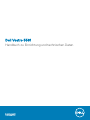 1
1
-
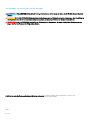 2
2
-
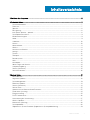 3
3
-
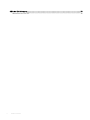 4
4
-
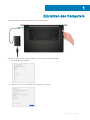 5
5
-
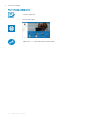 6
6
-
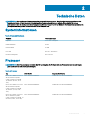 7
7
-
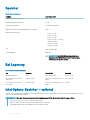 8
8
-
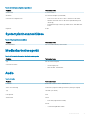 9
9
-
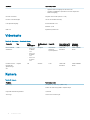 10
10
-
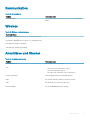 11
11
-
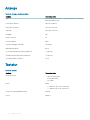 12
12
-
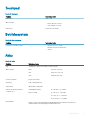 13
13
-
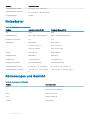 14
14
-
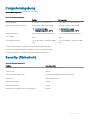 15
15
-
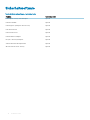 16
16
-
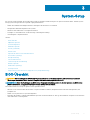 17
17
-
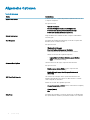 18
18
-
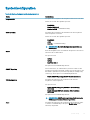 19
19
-
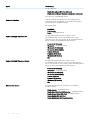 20
20
-
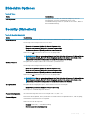 21
21
-
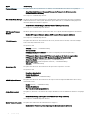 22
22
-
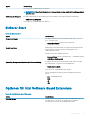 23
23
-
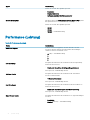 24
24
-
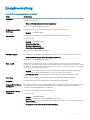 25
25
-
 26
26
-
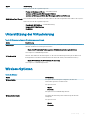 27
27
-
 28
28
-
 29
29
-
 30
30
Dell Vostro 5581 Schnellstartanleitung
- Kategorie
- Notizbücher
- Typ
- Schnellstartanleitung
Verwandte Artikel
-
Dell Vostro 5481 Schnellstartanleitung
-
Dell Latitude 3400 Bedienungsanleitung
-
Dell Latitude 5591 Spezifikation
-
Dell Vostro 5502 Bedienungsanleitung
-
Dell OptiPlex 5070 Bedienungsanleitung
-
Dell OptiPlex 5070 Bedienungsanleitung
-
Dell OptiPlex 5070 Bedienungsanleitung
-
Dell Vostro 5402 Bedienungsanleitung
-
Dell OptiPlex 7071 Bedienungsanleitung
-
Dell Latitude 3500 Bedienungsanleitung